Erleben Sie das klassische Couch-Koop-Erlebnis mit Minecraft noch einmal! Damals, vor dem allgegenwärtigen Voice-Chat, bedeutete Gaming, sich an einer Konsole zu versammeln. Diese Anleitung zeigt Ihnen, wie Sie diese Magie mit Minecraft-Splitscreen auf Xbox One und anderen Konsolen nachbilden. Versammle deine Freunde, schnapp dir ein paar Snacks und los geht’s!
Wichtige Details:
Minecraft Splitscreen ist eine Konsolen-exklusive Funktion. Leider haben PC-Spieler kein Glück. Sie benötigen eine Konsole (Xbox, PlayStation oder Nintendo Switch) und einen HD (720p)-kompatiblen Fernseher oder Monitor. Für automatische Auflösungseinstellungen wird HDMI empfohlen; VGA erfordert möglicherweise eine manuelle Anpassung in den Einstellungen Ihrer Konsole.
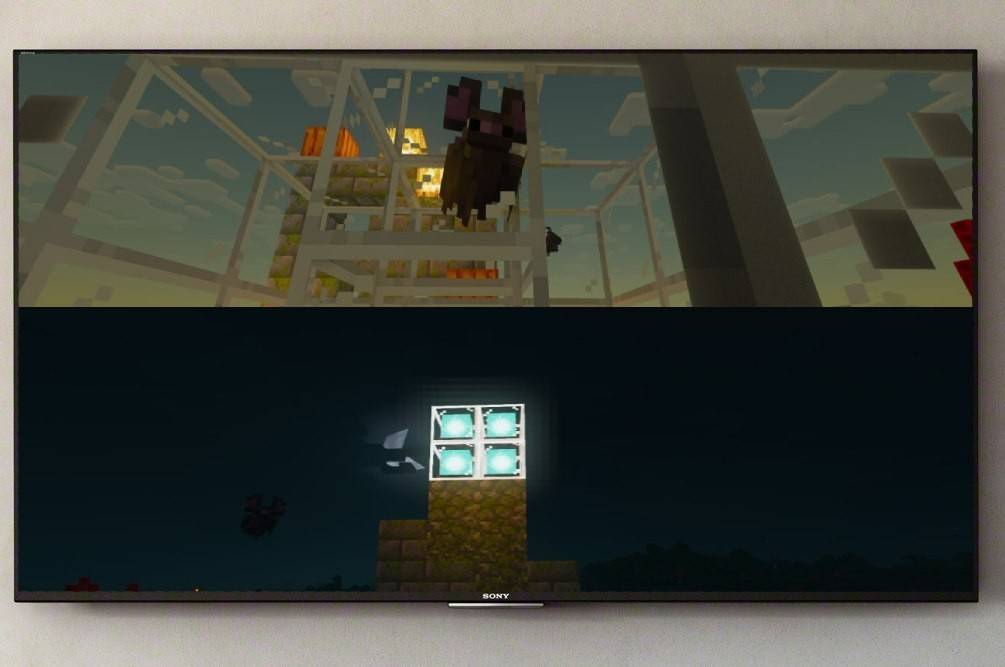 Bild: ensigame.com
Bild: ensigame.com
Lokales Splitscreen-Gameplay:
Minecraft bietet sowohl lokale (von einer Konsole) als auch Online-Splitscreen-Optionen. Der lokale Splitscreen unterstützt bis zu vier Spieler – stellen Sie einfach sicher, dass jeder für einen freundschaftlichen Wettbewerb (oder eine Zusammenarbeit!) bereit ist. Die genauen Tastenkombinationen können von Konsole zu Konsole leicht variieren, der allgemeine Prozess bleibt jedoch konsistent.
- Schließen Sie Ihre Konsole an:Verwenden Sie ein HDMI-Kabel für optimale Ergebnisse.
- Minecraft starten: Starten Sie ein neues Spiel oder laden Sie einen vorhandenen Speicherstand. Entscheidend ist, die Multiplayer-Option in den Spieleinstellungen zu deaktivieren.
- Konfigurieren Sie Ihre Welt: Wählen Sie Schwierigkeitsgrad, Spielmodi und Welteinstellungen. Wenn Sie eine bereits vorhandene Welt verwenden, überspringen Sie diesen Schritt.
- Zusätzliche Spieler aktivieren: Sobald das Spiel geladen ist, drücken Sie die entsprechende Schaltfläche, um Spieler hinzuzufügen. Dies ist normalerweise die Schaltfläche „Optionen“ (PS) oder „Start“ (Xbox). Möglicherweise müssen Sie zweimal darauf drücken.
- Anmelden und beitreten: Jeder Spieler meldet sich bei seinem Konto an und nimmt am Spiel teil. Der Bildschirm wird automatisch in Abschnitte aufgeteilt (2-4 Spieler).
 Bild: ensigame.com
Bild: ensigame.com
 Bild: ensigame.com
Bild: ensigame.com
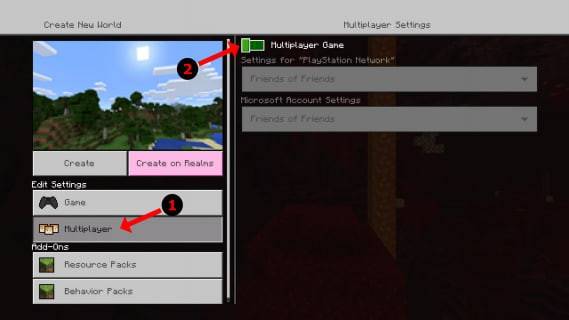 Bild: alphr.com
Bild: alphr.com
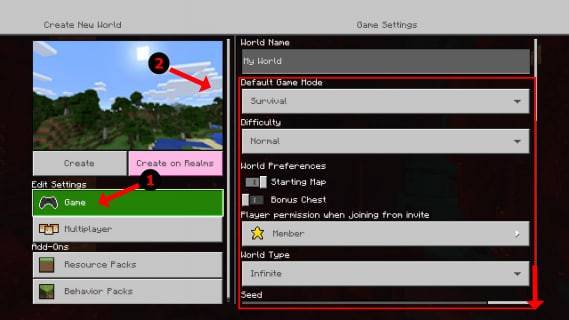 Bild: alphr.com
Bild: alphr.com
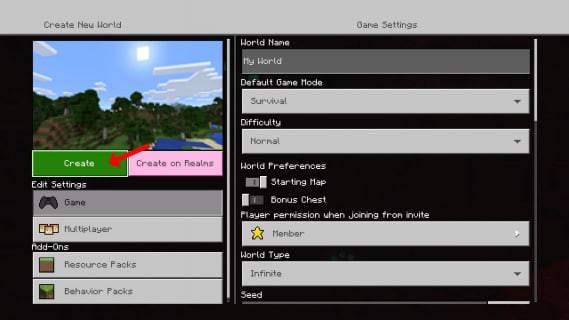 Bild: alphr.com
Bild: alphr.com
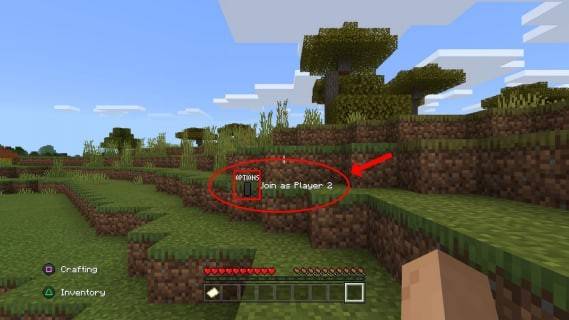 Bild: alphr.com
Bild: alphr.com
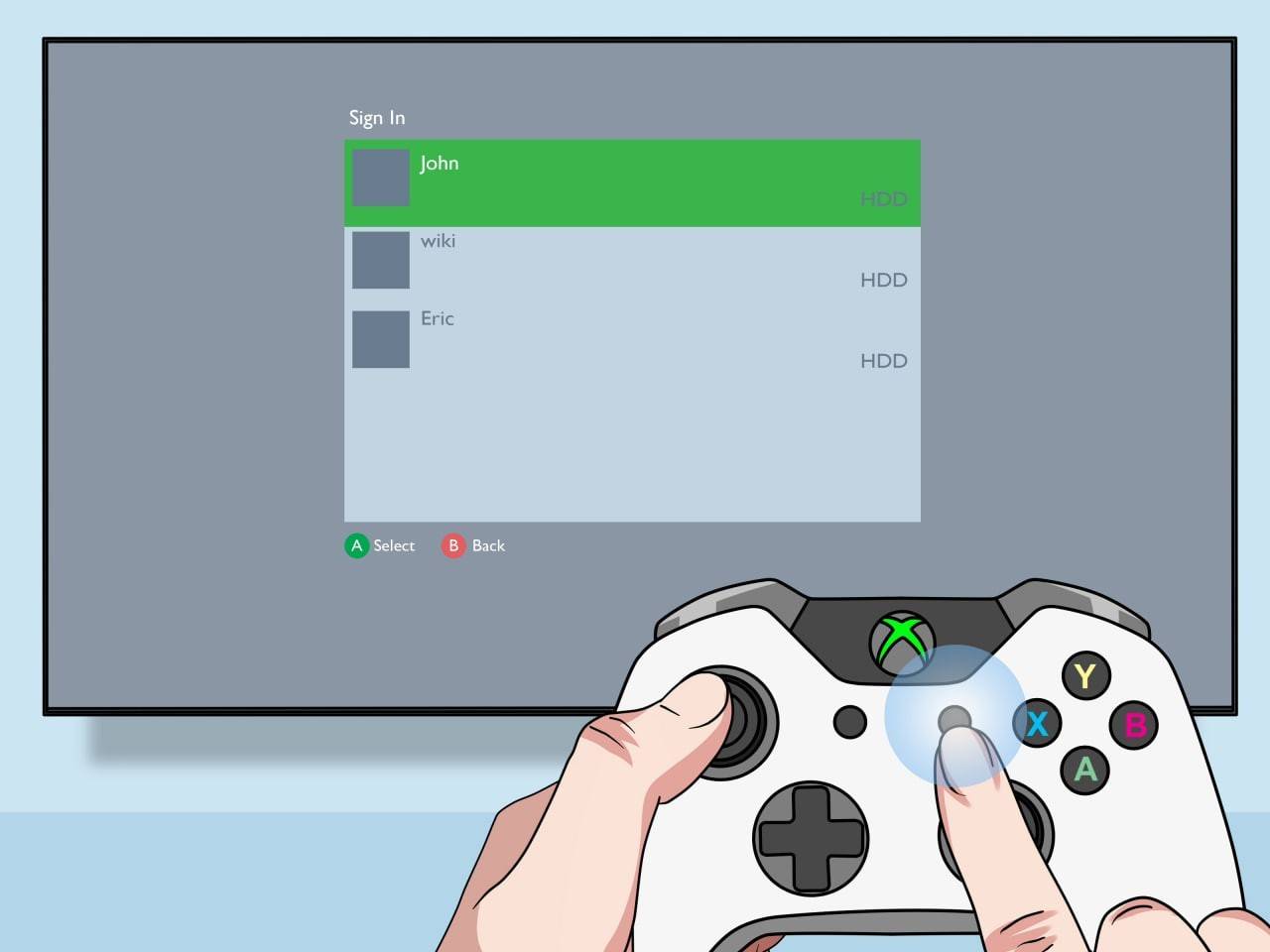 Bild: pt.wikihow.com
Bild: pt.wikihow.com
Online-Multiplayer mit lokalem Splitscreen:
Während Sie mit Online-Playern keinen direkten Splitscreen durchführen können, können Sie lokalen Splitscreen mit Online-Multiplayer kombinieren. Befolgen Sie die gleichen ersten Schritte wie oben, aktivieren Sie jedoch die Mehrspieleroption, bevor Sie das Spiel starten. Senden Sie dann Einladungen an Ihre Remote-Freunde, um an Ihrer Sitzung teilzunehmen.
 Bild: youtube.com
Bild: youtube.com
Genießen Sie das Beste aus beiden Welten – den intimen Spaß des Splitscreens mit den erweiterten Möglichkeiten des Online-Mehrspielermodus! Das kooperative Gameplay von Minecraft kommt am besten zur Geltung, wenn es mit Freunden geteilt wird.








![Taffy Tales [v1.07.3a]](https://imgs.xfsxw.com/uploads/32/1719554710667e529623764.jpg)











